Fordeler med å legge til lyd i en online quiz
Å legge til lyd i en nettquiz kan forbedre opplevelsen for både quizskaperen og deltakerne. Her er noen fordeler med å inkludere lydelementer:
Tilgjengelighet: For de med synshemninger eller lesevansker, gir lyd en alternativ måte å få tilgang til quiz-innholdet.
Multimodal læring: Folk har forskjellige læringsstiler. Noen er auditive elever og forstår informasjon bedre når de hører den. Å inkludere lyd kan imøtekomme disse elevene og gjøre quizen mer inkluderende.
Engasjement: Lyd, når den brukes riktig, kan gjøre en quiz mer engasjerende og oppslukende. Bakgrunnsmusikk eller lydeffekter kan forbedre stemningen eller gi tilbakemelding.
Klarhet i instruksjonene: I stedet for å stole utelukkende på skriftlige instruksjoner, som noen deltakere kan skumme over eller feiltolke, kan lyd brukes til å gi klare, konsise instruksjoner.
Språklæring: For quizer relatert til språklæring er lyd avgjørende. Det hjelper med å teste uttale, lytteforståelse og andre språkkunnskaper.
Autentisitet: I visse sammenhenger, som musikkquiz eller quiz om historiske taler, kan bruk av autentiske lydklipp gi en rikere, mer genuin opplevelse.
Proff tips
Du kan bygge engasjerende online quiz med vår gratis online quiz maker .
Tilbakemelding: Lydtilbakemeldinger kan gi et personlig preg, slik at deltakerne føler seg mer tilkoblet og verdsatt. Det kan være spesielt oppmuntrende for riktige svar eller trøstende for feil.
Redusert tvetydighet: Noen ganger kan uttalen eller vektleggingen av bestemte ord tydeliggjøre betydningen på måter som tekst alene kanskje ikke.
Artikkeloversikt
- Del 1: Slik legger du til lyd i en Google Forms Quiz
- Del 2: OnlineExamMaker: En alternativ måte å lage en nettquiz med lyd
- Del 3: Hvordan lage en interaktiv quiz med lyd i OnlineExamMaker
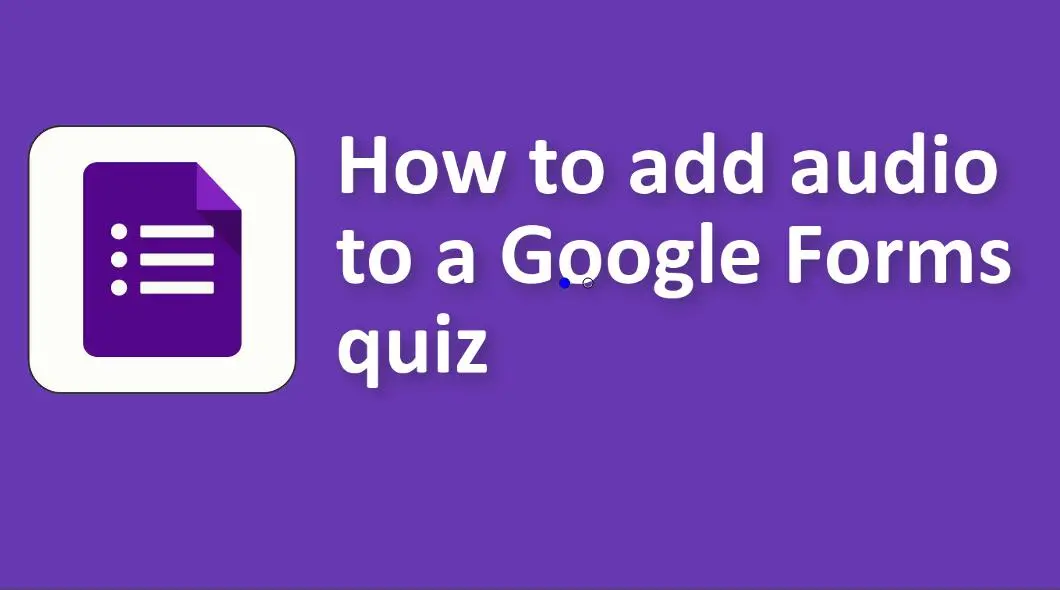
Slik legger du til lyd i en Google Forms-quiz
Last opp lyden til en vertsplattform:
Google Disk: Du kan laste opp lydfilen din til Google Disk og deretter opprette en delbar kobling.
Andre plattformer: Det finnes andre plattformer som SoundCloud, YouTube (du kan lage en bildevideo med lyden din), etc., som du kan bruke til å være vert for lydfilene dine.
Få en delbar kobling:
For Google Disk:
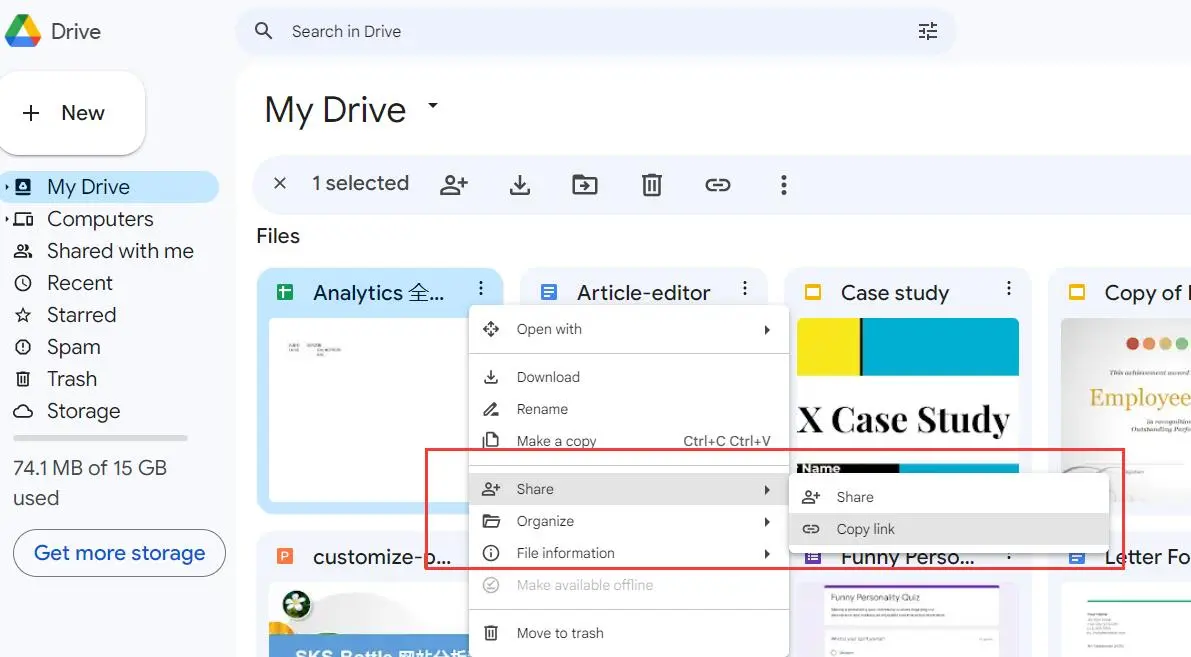
Høyreklikk på den opplastede lydfilen.
Velg "Få delbar lenke".
Sørg for at koblingen er satt til «Alle med koblingen kan se» for å sikre at respondentene dine får tilgang til lydfilen.
For andre plattformer, følg deres respektive prosesser for å få en direkte eller delbar lenke til lydinnholdet ditt.
Lag en ny quiz
Gå til Google Forms, og lag deretter en ny quiz med spørsmålene dine.
Sett inn koblingen i Google-skjemaet ditt:
Åpne Google-skjemaet ditt.
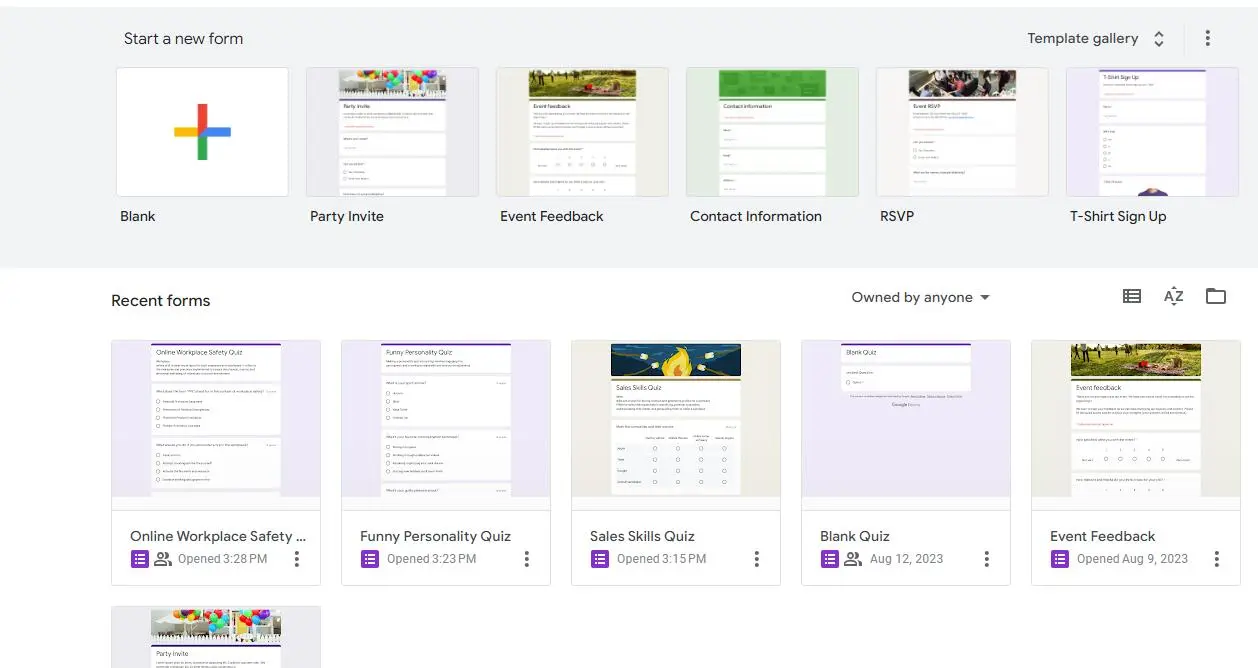
Lag et spørsmål eller en del der du vil legge til lyden.
Du kan bruke "Tittel og beskrivelse"-feltet for å gi instruksjoner. I beskrivelsen eller spørsmålsteksten klikker du på sett inn lenkeikonet (det ser ut som en kjede).
Lim inn den delbare koblingen til lydfilen din.
Be respondentene dine om å klikke på lenken for å lytte til lyden før de svarer på de relaterte spørsmålene.
Valgfritt: Bruk URL-forkortere: Hvis koblingen til lydfilen din er lang, bør du vurdere å bruke en URL-forkorter som bit.ly eller TinyURL. Dette gjør at koblingen ser renere ut i Google-skjemaet ditt.
OnlineExamMaker: En alternativ måte å lage en nettquiz med lyd
OnlineExamMaker gir deg alt du trenger for å lage interaktive nettquizer for å vurdere studenter og ansatte, og engasjere potensielle kunder. Den elektroniske quizplattformen tilbyr muligheter for å legge til multimedieelementer, for eksempel bilder og videoer, for å forbedre quiz-opplevelsen.
Nøkkelegenskaper
Legg til multimedia: Legg til video, lyd, bilder i spørsmålene for å skape en interaktiv eksamensopplevelse. Gjør quizen mer interaktiv og engasjerende.
Flere spørsmålstyper: Velg mellom ulike spørsmålstyper, inkludert multiple choice, match, true eller usant, fyll ut de tomme feltene, subjektivt og mye mer.
Kandidatbehandling: Legg til eller importer kandidater, del dem inn i forskjellige grupper i henhold til lignende eksamener som er tatt, eller tilordne dem til spesifikke grupper.
Lag din neste quiz/eksamen med OnlineExamMaker
Hvordan lage en interaktiv quiz med lyd i OnlineExamMaker
Trinn 1: Logg på eller registrer deg på OnlineExamMaker
Trinn 2: Rediger spørsmålet ditt

Rediger spørsmålene dine i OnlineExamMaker Question Editor, du har lov til å berike spørsmålet ditt med lyd, video og bilder.
Trinn 3: Lag en ny quiz

Opprett en ny quiz, rediger quizinformasjon, og angi deretter quizinnstillinger.
Trinn 4: Publiser og del

Bare trykk på publiser i "Eksamensliste" eller eksamensopprettingsdelen. Da vil en QR-kode og en lenke bli gitt slik at du kan dele din nettquiz!